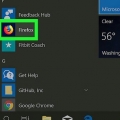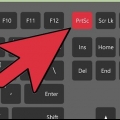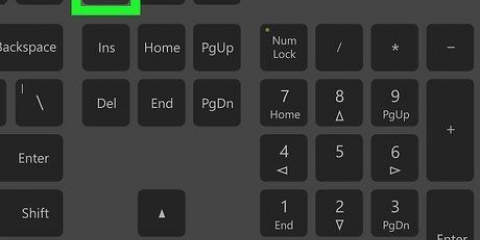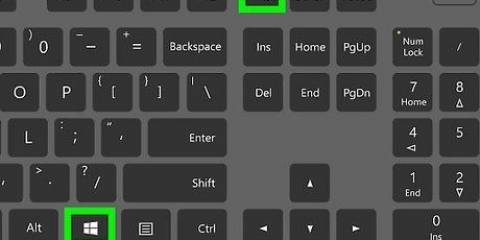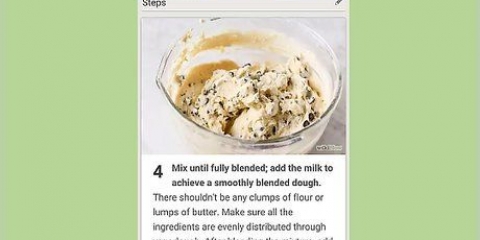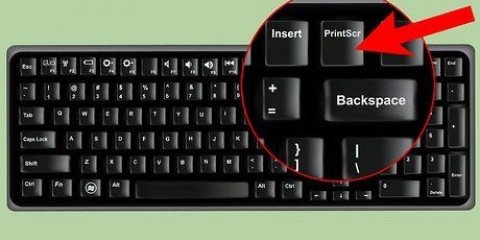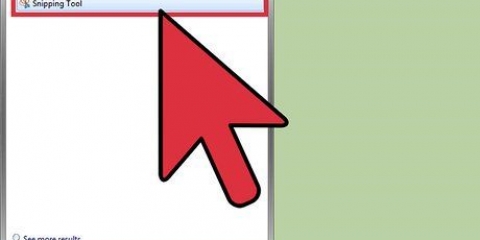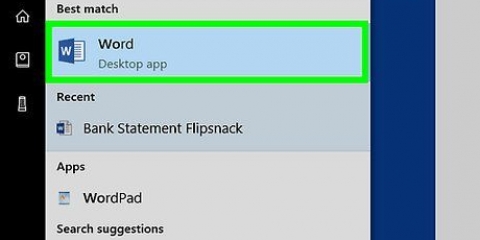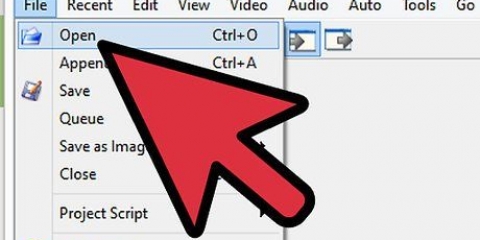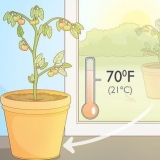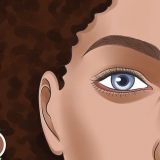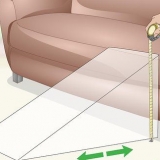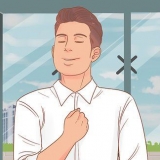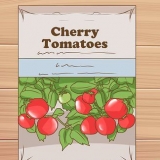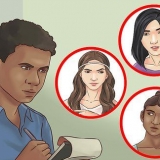Beskär: Skärmdumpen är omgiven av en kant med vita prickar i varje hörn. Dra prickarna tills endast den del av bilden du vill behålla är konturerad. Beskärningen är automatisk (även om du kan dra tillbaka punkterna för att ångra dina ändringar. Rotera: Tryck på den böjda pilikonen i det nedre högra hörnet tills bilden visas som du vill.


Skjut "Ljus"-reglaget åt vänster för att göra bilden mörkare eller åt höger för att öka ljusstyrkan. Skjut reglaget "Färg" åt vänster för att minska intensiteten på färgerna eller åt höger för att göra färgerna mycket mättade.

Tangentkombinationen kan variera beroende på din telefon eller surfplatta. På vissa Android-modeller måste du hålla ned hem- och strömknappen. Om du använder Google Foto på din Galaxy, kolla in . Om du bara vill beskära eller rita på din skärmdump kanske du kan göra det direkt efter att du tagit skärmdumpen på Android. Klicka på pennikonen i förhandsvisningen av skärmdumpen för att rita på den eller beskärningsikonen för att ändra storlek på skärmdumpen innan du sparar den. 










Tryck på ett av ritverktygen (markerings-, överstrykning- och pennikonen i det nedre vänstra hörnet) för att välja det. Tryck på verktyget igen för att välja en linjebredd och vikt. Tryck på den ifyllda cirkeln för att välja en färg. Använd fingret för att rita eller markera specifika områden. Tryck på ritverktyget längst ner till vänster för att återgå till verktygslistan. Om du gjorde ett misstag i din ritning, tryck på pennsuddet längst ner och tryck sedan på misstaget för att ta bort det.
Tryck på den ifyllda cirkeln för att välja en textfärg. Tryck på ikonen aA för att välja teckensnitt, storlek och justering.

Tryck på + i det nedre högra hörnet Knacka på Signatur. Använd fingret för att signera ditt namn längst ner (eller välj din signatur om du redan har skapat en). Tryck på högst upp Redo. 



Om din iPhone inte har en hemknapp kan du ta en skärmdump genom att trycka på ström- och volymknapparna. 





Filter som Mono, Tonal och Noir lägger till ett svartvitt filter. Filter som Fade eller Instant ger skärmdumpen ett blekt, retroutseende.
Tryck och dra i hörnen på bilden för att beskära bilden. Justera reglaget för att manuellt rotera fotot eller tryck på "Rotera"-ikonen (fyrkant med en böjd pil) för att automatiskt rotera 90 grader. Använd två fingrar för att zooma in.
Du kan ångra dina ändringar genom att trycka på "Avbryt" i det nedre vänstra hörnet och välja "Ignorera ändringar". Du kan ångra ändringar efter att ha sparat genom att välja "Return" som visas istället för knappen "Klar".
Microsoft planerar att avveckla Snipping Tool i en framtida release. Detta verktyg ersätts av . 











För att fånga ett kvadratiskt eller rektangulärt område på skärmen, klicka på rektangeln med en prick i verktygets övre mitt och rita en kvadrat runt det önskade området. För att rita en fri linje runt området du vill fånga, klicka på den böjda linjeformen med en prick (den andra ikonen i den övre raden) och rita en linje runt området du vill fånga. För att fånga hela skärmen, klicka på rektangeln med mörka hörn (den tredje ikonen i fältet längst upp).







Du kan välja att ändra storlek med pixel eller procent. Använd pixeljusteringar om du behöver en mer exakt ändring. Om storleken blir större än originalet försämras bildkvaliteten.









Din skärmdump återspeglar dina ändringar när du gör dem, så att du kan experimentera och hitta rätt mix av inställningar. Exponering, kontrast, högdagrar och skuggor påverkar ljusstyrkan och svart-vitbalansen i färgerna. Mättnad, temperatur och nyans påverkar färgernas intensitet.
tryck på knappen a i det övre högra hörnet för att öppna textverktyget, klicka sedan var som helst på skärmdumpen för att skriva. Klicka på pennan för att rita. Klicka på fyrkants- och rektangelikonen för att infoga former som trianglar och cirklar.


Redigera en skärmdump
- Steg
- Metod 1 av 8: Använda Google Foto för Android
- Metod 2 av 8: Använda en Samsung Galaxy
- Metod 3 av 8: Använda iPhone eller iPad Screenshot Markup Tool
- Metod 4 av 8: Använda appen iPhone eller iPad Photos
- Metod 5 av 8: Använda Windows Snipping-verktyget
- Metod 6 av 8: Använda Windows Snip and Sketch
- Metod 7 av 8: Använda Microsoft Paint (Windows)
- Metod 8 av 8: Använda förhandsvisning (Mac)
Denna handledning kommer att lära dig hur du tar och redigerar en skärmdump på Android, iPhone, iPad, Mac eller Windows PC.
Steg
Metod 1 av 8: Använda Google Foto för Android

1. Tryck och håll ned volym ned- och strömknapparna samtidigt. Efter 1-2 sekunder blinkar skärmen för att indikera att en skärmdump har tagits.
- Tangentkombinationen kan variera beroende på din telefon eller surfplatta. På vissa Android-modeller måste du trycka och hålla in hem- och strömknappen.
- Om din Android 9.0 eller högre kan du också ta en skärmdump genom att hålla ned strömknappen tills en meny visas och sedan trycka på Skärmdump att knacka.
- Om du bara vill beskära eller rita på din skärmdump kanske du kan göra det direkt efter att du tagit skärmdumpen. Klicka på pennikonen i förhandsvisningen av skärmdumpen för att rita på den, eller beskärningssymbolen för att ändra storlek på skärmdumpen innan du sparar den.

2. Öppna foton. Det är den vita ikonen med en färgad blomma i (märkt Photos eller Google Photos).
Om du inte har Google Photos på din Android kan du ladda ner det från Play Butik.

3. Tryck på skärmdumpen för att öppna den.

4. Tryck på knappen Redigera. Det är den andra ikonen (de tre raderna med reglage) längst ned i Google Foto.

5. Välj ett filter. Om du vill använda ett av Google Fotos förinställda färg-/ljusfilter väljer du ett alternativ i raden längst ned på skärmen. Svep åt vänster på förhandsgranskningarna och tryck på filtret du vill använda.

6. Knacka på
för att beskära och/eller rotera ett foto.
7. Knacka påFärdiga för att spara dina ändringar. Om du vill redigera färgerna och ljuseffekterna fortsätter du med den här metoden.

8. Tryck på knappen Redigera. Det är längst ner på skärmen (den med reglage och knappar). Detta öppnar ljus- och färgalternativen.

9. Justera ljus och färg. Om så önskas, använd skjutreglagen för att justera ljuset och färgen på skärmdumpen.

10. Knacka påSpara när du är klar. Om du inte har gjort några ändringar (eller inte vill spara), tryck på X i det övre vänstra hörnet och tryck på avlägsna om man tillfrågas.
Metod 2 av 8: Använda en Samsung Galaxy

1. Tryck och håll ned volym ned- och strömknapparna samtidigt. Efter 1-2 sekunder blinkar skärmen för att indikera att en skärmdump har tagits. Bilden kommer att sparas i ditt galleri.

2. Öppna Galleri-appen. Ikonen har vanligtvis en gul blomma och du hittar den i applådan.
Om du ser en förhandsvisning av skärmdumpen efter att ha tagit den kan du trycka på den för att öppna den i redigeraren utan att öppna Galleriet.

3. Tryck på skärmdumpen för att öppna den. Flera alternativ visas längst ner på skärmen.
De andra inställningarna beror på din version av Galleri-appen och vilken Galaxy-modell du äger.

4. Knacka påredigera (pennikonen) eller ikonen med tre streck. Ikonen kan skilja sig beroende på din version.
Om du redan ser några redigeringsverktyg längst ner på skärmen kan du hoppa över det här steget.

5. Beskär skärmdumpen. Tryck på beskärningsikonen (en fyrkant med två längre linjer i två av hörnen) längst ner på skärmen eller alternativet Att justera. Dra rutan för att bara välja den del av skärmdumpen du vill behålla och tryck sedan på SPARA eller på bocken.

6. Rotera skärmdumpen. För att göra detta, tryck på menyn i det övre högra hörnet sex och välj Sväng vänster eller` Vrid medurs.

7. Gör ytterligare justeringar vid behov. De andra alternativen varierar beroende på modell, men vanligtvis hittar du alternativ för att välja ett filter här (vanligtvis under Effekt), justera färger (ofta tona kallas) och rita på bilden med ett verktyg som heter Dra.

8. Knacka påSPARA när du är klar med redigeringen. Detta kommer att spara ändringarna på din skärmdump.
Metod 3 av 8: Använda iPhone eller iPad Screenshot Markup Tool

1. Tryck på hem- och strömknapparna samtidigt för att ta en skärmdump. Skärmen blinkar kort och en förhandsvisning av skärmdumpen visas längst ner till vänster på skärmen.
- Om din iPhone inte har en hemknapp kan du ta en skärmdump genom att trycka på strömknappen och volym upp-knappen.

2. Tryck på förhandsgranskningen. Detta är den lilla bilden längst ner till vänster. Detta öppnar skärmdumpen i uppmärkningsverktyget, som visar flera redigeringsikoner längst ner.
Förhandsgranskningen stannar bara i det nedre vänstra hörnet i några sekunder innan den försvinner. Om det försvinner innan du trycker på det, följ dessa steg för att öppna det i uppmärkningsverktyget: Öppna appen foton. Tryck på skärmdumpen. Knacka på Att bearbeta i det övre högra hörnet. Tryck på ikonen med tre prickar. Knacka på layout (markeringsikon längst ner).

3. Dra de blå kanterna för att beskära skärmdumpen. Dra de blå linjerna för att bara välja den del av skärmdumpen som du vill spara.

4. Rita på skärmdumpen. Du gör så här:

5. Tryck påText verktyg för att skriva på fotot. Om du inte ser "T" längst ned på skärmen trycker du på + i det nedre högra hörnet för att expandera fler alternativ och trycker sedan på Text.

6. Lägg till former till skärmdumpen. Tryck på + i det nedre högra hörnet och tryck sedan på fyrkanten, cirkeln, chattbubblan eller pilen för att lägga till dessa former till skärmdumpen.
Använd den ifyllda cirkeln längst ner för att välja en färg.

7. Lägg till din signatur. Om du behöver signera skärmdumpen gör du så här:
Om din signatur inte visas trycker du på igen Signatur och tryck sedan på din signatur för att placera den.
Dra din signatur till önskad position.

8. Använd förstoringsglaset. För att öka storleken på ett område av skärmdumpen, tryck på + och välj din Förstoringsglas. Du kan sedan använda fingrarna för att placera eller ändra det förstorade området.

9. Knacka påFärdiga när du är klar med redigeringen. Detta är högst upp på skärmen. En meny öppnas längst ner.

10. Knacka påSpara till Foton. Detta sparar skärmdumpen i appen Foton.
Metod 4 av 8: Använda appen iPhone eller iPad Photos

1. Tryck på hem- och strömknapparna samtidigt för att ta en skärmdump. Skärmen blinkar kort och en förhandsvisning av skärmdumpen visas längst ner till vänster på skärmen.

2. Öppna appen Foton. Din skärmdump kommer att sparas på den här platsen som standard.

3. Tryck på skärmdumpen för att öppna den.

4. Tryck på knappen "Redigera". Den här knappen finns i det övre högra hörnet av skärmdumpen och visar olika redigeringsverktyg.

5. Tryck på trollstavsikonen för att göra automatiska ändringar. Den här knappen, som finns i det övre högra hörnet av skärmen, justerar automatiskt färgen och ljusstyrkan på skärmdumpen.

6. Tryck på ikonen Välj för att justera färg, ljus och balans. Den här knappen visas i det nedre verktygsfältet och visar tre menyer: `Ljus`, `Färg` och `B&W`.
Varje kategori har en undermeny med ett antal alternativ som kan justeras med en skjutreglage.

7. Tryck på "Filter"-ikonen för att lägga till konstnärliga filter. Den här ikonen representeras av tre överlappande cirklar och finns i det nedre verktygsfältet.

8. Tryck på ikonen "Rotation" för att beskära, zooma eller rotera skärmdumpen. Den här ikonen finns till höger om det nedre verktygsfältet.

9. Tryck på "Klar" för att spara dina ändringar. Den här knappen visas i det nedre högra hörnet efter att ändringar har gjorts.
Metod 5 av 8: Använda Windows Snipping-verktyget

1. Skriv "Klippverktyg" i sökfältet. Du kan vanligtvis öppna sökfältet genom att klicka på cirkeln eller förstoringsglaset till höger om Start-menyn.

2. Klicka påSkärmklippverktyget i sökresultaten.

3. Klicka påNy. Det är i det övre vänstra hörnet av fönstret. Skärmen ser något suddig ut och muspekaren förvandlas till ett markeringsverktyg.

4. Klicka och dra musen för att välja området du vill ta en skärmdump av. När du släpper markören kommer bilden att fångas och öppnas i klippverktyget.

5. Klicka med pennan för att rita på skärmdumpen. Detta är högst upp i verktyget. Du kan använda detta för att göra enkla anteckningar eller ringa in områden av intresse.
För att välja en färg, klicka på den lilla pilen bredvid ikonen och välj en färg.

6. Klicka på markören för att markera delar av skärmdumpen. Du kan sedan klicka och dra verktyget för att markera text.

7. Klicka på radergummit för att ångra ändringarna. Välj radergummiverktyget och klicka på en markerad penna eller överstrykningspenna för att ta bort den.

8. Klicka på menynFil när du är redo att spara din fil. Detta är längst upp till vänster i verktyget.

9. Klicka påSpara som.

10. Skriv ett namn för din skärmdump och klickaSpara. Detta kommer att spara din redigerade skärmdump.
Metod 6 av 8: Använda Windows Snip and Sketch

1. Öppna Snip & skiss. klipp & Sketch kommer att ersätta Snipping Tool som standardprogram för skärmdumpar.
- När du har installerat appen, skriv klipp i Windows sökfält och klicka klipp & skiss i sökresultaten.
- Om du inte har appen kan du installera den gratis från Microsoft Store.
- Du måste ha den senaste versionen av Windows för att kunna använda Snip & för att kunna använda Sketch.

2. Klicka påNy. Det är i det övre vänstra hörnet av verktyget om fönstret är expanderat, eller i det nedre vänstra hörnet om fönstret är mindre.

3. Ta en skärmdump. Välj ett av dessa tre alternativ:

4. Använd ritverktygen. Klicka på pennan, pennan eller överstrykningspennan i mittsektionen av Snip & Skissa för att välja ett ritverktyg och tryck sedan på verktyget igen för att välja en färg och linjebredd. Använd musen för att rita på bilden.

5. Beskär skärmdumpen. Klicka på beskärningssymbolen (fyrkanten med en diagonal linje i raden högst upp i mitten av skärmen) och rita en ruta runt området du vill behålla. Klicka på bockmarkeringen i det övre högra hörnet för att beskära.

6. Klicka på spara-ikonen för att spara ditt arbete. Den här är i det övre högra hörnet. Detta öppnar dialogrutan Spara som, där du kan välja en ny plats och filnamn för din skärmdump och sedan klicka Spara kan klicka.
Metod 7 av 8: Använda Microsoft Paint (Windows)

1. Tryck⎙ PrtScr på ditt tangentbord. Denna tangent kopierar innehållet på din skärm till ditt urklipp.
- Om ditt tangentbord inte har den här tangenten kan du använda den på tangentbordet på skärmen. Du gör så här:
- Klicka på cirkeln eller förstoringsglaset till höger om Start-menyn för att öppna sökfältet.
- typ skärmtangentbord, och klicka sedan Skärmtangentbord i sökresultaten.
- Klicka på knappen PrtScn.

2. Tryck⊞ vinna+R och skriv "mspaint" i textfältet som visas. Windows Run-verktyget startar Microsoft Paint genom att trycka på `OK`.

3. TryckCtrl+V för att klistra in din skärmdump i Paint.
Du kan också klistra in genom att högerklicka på området och välja "Klistra in".

4. Klicka på "Rotera" och välj ett rotationsalternativ. Den här knappen finns i avsnittet "Bild" i verktygsfältet och öppnar en meny med olika rotationsalternativ, såsom vertikal, horisontell eller 90-graders rotation.

5. Klicka på "Ändra storlek" för att ändra bildstorleken. Den här knappen finns i avsnittet `Bild` i verktygsfältet och öppnar ett fönster för att ställa in en ny fönsterstorlek. Ange ett nytt måttvärde (t.ex. 200% mätning) och tryck på `OK`.

6. Beskär din skärmdump. Klicka på alternativet "Välj" i avsnittet "Bild" i verktygsfältet. Klicka och dra för att välja den del av skärmdumpen du vill använda, klicka sedan på knappen "Beskär" till höger om verktyget "Val".

7. Klicka på "A"-knappen för att lägga till text till din skärmdump. Den här knappen finns i verktygssektionen i verktygsfältet. Klicka och dra för att välja ett textområde och skriv för att ange önskad text.

8. Klicka på penselikonen eller välj en form för att göra märken på skärmdumpen. Båda alternativen kan väljas i avsnittet "Former". Penslar kan användas för frihandsmarkering och former skapar högdagrar i den valda formen.
Du kan ändra färgen på formerna och högdagrarna genom att välja en färgpalett i avsnittet "Färg".

9. Öppna menyn "Arkiv" och välj "Spara som" för att spara dina ändringar. Du kommer att bli ombedd att namnge skärmdumpen och leta efter en sparad plats. Klicka på "Spara" för att bekräfta dina ändringar.
Metod 8 av 8: Använda förhandsvisning (Mac)

1. Tryck⇧Skift+⌘ Kommando+3 för att ta en skärmdump. En skärmdump av din nuvarande skärm kommer att tas och sparas på ditt skrivbord.
- För att fånga ett enskilt fönster, tryck ⇧Skift+⌘ Kommando+4, och tryck på mellanslagstangenten och klicka på fönstret du vill fånga.
- För att ta en skärmdump av en specifik del av skärmen, tryck på ⇧Skift+⌘ Kommando+4 och klicka och dra sedan musen för att välja önskad del av skärmen.

2. Dubbelklicka på den nya filen på skrivbordet. Detta är den nya bildfilen med datum och tid då du tog skärmdumpen.
Om dina bilder öppnas med en annan app, tryck ⌘ Kommando medan du klickar på filen och välj Öppna med och välj Exempel.

3. Rotera bilden. Du kan klicka på rotera-knappen (rektangeln med en böjd pil högst upp Förhandsgranska) för att rotera bilden 90 grader.

4. Ändra storlek på bilden. Klicka på menyn Ytterligare högst upp på skärmen och välj sedan Justera storleken. Låter dig ändra höjd, bredd och upplösning efter behov.

5. Beskär skärmdumpen. För att bara spara en del av skärmdumpen, klicka på markeringsverktyget (den prickade rutan i det övre vänstra hörnet) och dra den sedan till det område du vill behålla. Klicka sedan på menyn Verktyg högst upp på skärmen och tryck sedan på beskära för att trimma allt utom det valda området.

6. Justera färgerna och ljusstyrkan. För att bli kreativ klickar du på Verktyg-menyn och väljer justera färg. Du kan använda reglagen för att justera exponering, kontrast, högdagrar, skuggor, mättnad, temperatur, nyans och skärpa.

7. Lägg till text, former och ritningar.

8. Klicka på detFil menyn när du är klar. Det är i det övre vänstra hörnet av skärmen.

9. Klicka påSpara.

10. Ange ett filnamn och klickaSpara. Din redigerade skärmdump är nu sparad.
"Redigera en skärmdump"
Оцените, пожалуйста статью